Cómo hago captura de pantalla en Mac y otros secretos de las teclas
:quality(75):max_bytes(102400)/https://assets.iprofesional.com/assets/jpeg/2023/09/559846.jpeg)
Si nunca utilizaste el sistema operativo macOS, el que utilizan las computadoras de Apple, puede resultar confuso y requerir de un proceso de adaptación y aprendizaje. Te contamos cómo hacer una captura de pantalla en mac.
Las computadores con sistema operativo macOS tienen ciertas diferencias en su teclado con respecto a los dispositivos que utilizan Windows.
Te contamos cómo realizar capturas de pantalla y cuáles son las teclas fundamentales que debes conocer para utilizar una computadora mac.
¿Cómo realizar un captura de pantalla?
Existen diferentes variables para realizar un captura de pantalla en una computadora de Apple, con sistema operativo macOS. Dependiendo del tipo de captura que se quiera tomar, las teclas que se deben presionar.
Para hacer una captura de toda la pantalla:
- Mantener pulsadas las teclas Mayús, Comando y 3 al mismo tiempo
- Si luego de hacer la captura hay una miniatura en la esquina de la pantalla, se puede presionar para editar la captura de pantalla. También se puede esperar a que la captura de pantalla se guarde en el escritorio
Para hacer una captura de una parte de la pantalla:

- Mantener pulsadas las teclas Mayús, Comando y 4 al mismo tiempo
- Aparecerá una cruz que habrá que arrastrar para seleccionar el área de la pantalla que quieras capturar. Para mover la selección, hay que mantener pulsada la barra espaciadora mientras arrastrás. Para cancelar la captura de pantalla, se puede presionar la tecla Esc (Escape)
- Para realizar la captura de pantalla, hay que soltar el botón del cursor
- Si ves una miniatura en la esquina de la pantalla, se puede presionar para editar la captura de pantalla. También se puede esperar a que la captura de pantalla se guarde en el escritorio.
Para hacer una captura de una ventana o un menú:
- Abrir la ventana o el menú que se quiera capturar
- Mantener pulsadas las teclas Mayús, Comando, 4 y la barra espaciadora al mismo tiempo. El cursor pasará a tener la forma de un icono de cámara . Para cancelar la captura de pantalla, se puede presionar la tecla Esc (Escape)
- Hacer click en la ventana o en el menú para realizar la captura. Para excluir la sombra de la ventana de la captura de pantalla, mantener pulsada la tecla Opción mientras presionas
- Si ves una miniatura en la esquina de la pantalla, se puede presionar para editar la captura de pantalla. También se puede esperar a que la captura de pantalla se guarde en el escritorio.
Las capturas de pantalla se guardan en el escritorio de forma predeterminada con el nombre "Captura de pantalla (fecha) a las (hora).png".
¿Cuál es la tecla de comando en Mac?

La tecla de Comando en macOS se suele decir que es la equivalente para la tecla Windows es ese sistema operativo. Las teclas se ubican a ambos lados de la barra espaciadora con el símbolo ⌘ y con el nombre "cmd" o "command", según el año de lanzamiento del dispositivo.
La tecla Comando no tiene una función por sí sola ya que siempre se utiliza en combinación con otras teclas para crear diferentes funciones o atajos de teclado. Algunas de las más utilizadas son:
- Comando + C: copiar
- Comando + V: pegar
- Comando + X: cortar
- Comando + Tabulador (símbolo ⇥) cambia de aplicación con un menú rápido emergente
¿Cuál es la tecla Shift en una Mac?
Las teclas Shift en las computadoras de Apple se encuentran en los dos extremos del teclado, hay una a la derecha y otra a la izquierda. Las teclas pueden tener una flecha señalando hacia arriba o la palabra "Shift".
Esta tecla tiene muchos usos en las Mac, ya que al combinarse con diferentes teclas se pueden realizar muchas funciones especiales.
Algunas de las combinaciones y funciones con la tecla Shift más usadas son:
- Shift-Flecha arriba: ampliar la selección de texto hasta el carácter más cercano en la misma ubicación horizontal de la línea de arriba
- Shift-Flecha abajo: ampliar la selección de texto hasta el carácter más cercado en la misma ubicación horizontal de la línea de abajo
- Shift-Flecha izquierda: ampliar la selección de texto un carácter a la izquierda
- Shift-Flecha derecha: ampliar la selección de texto un carácter a la derecha
Las teclas Shift y Comando se pueden utilizar en conjunto para crear distintas funciones especiales y crear atajos del teclado. Algunas combinaciones que se pueden usar son:
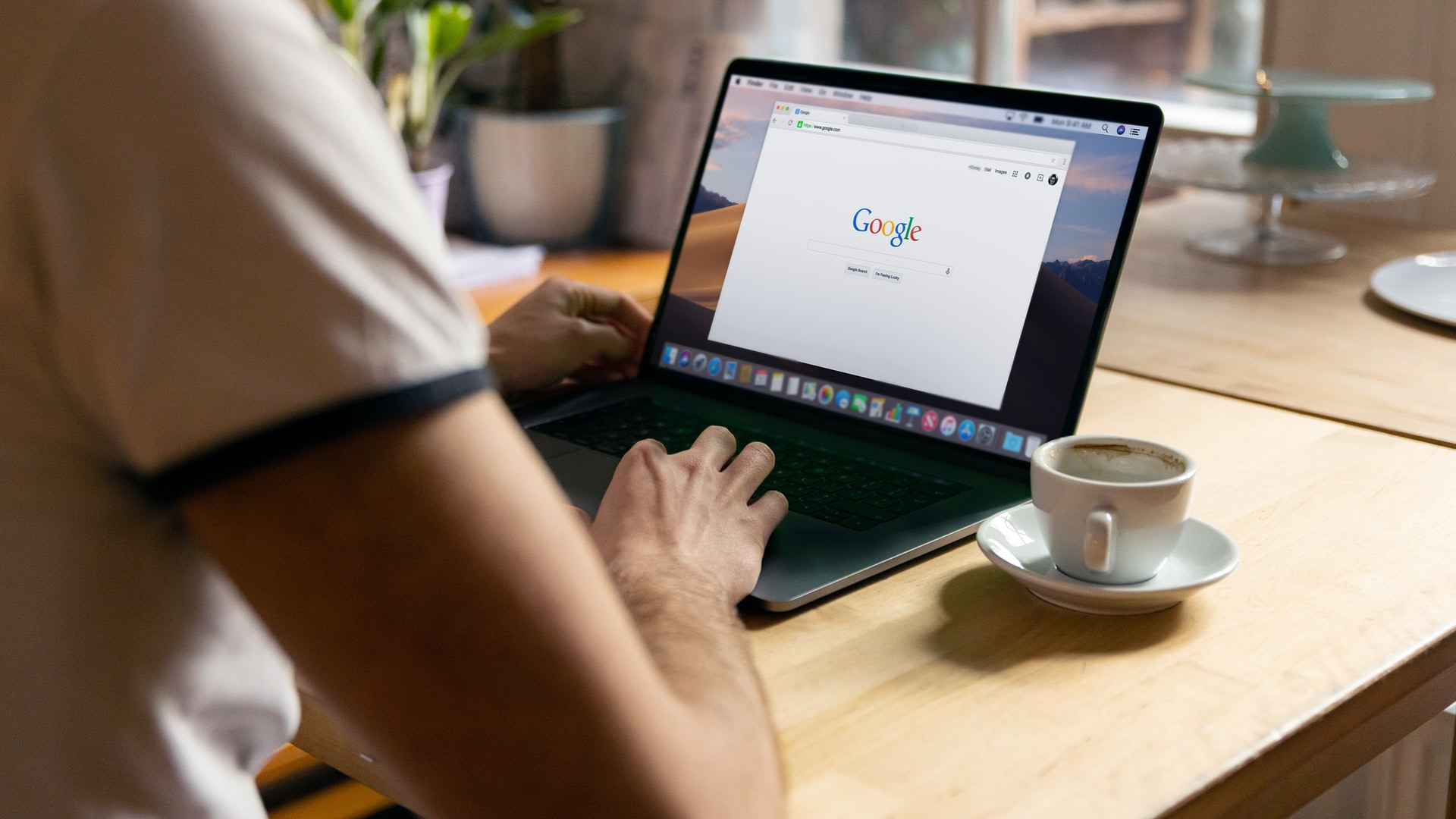
- Shift-Comando-C: abrir la ventana "Equipo"
- Shift-Comando-D: abrir la carpeta "Escritorio"
- Shift-Comando-F: abrir la ventana de archivos "Recientes"
- Shift-Comando-G: abrir la ventana "Ir a la carpeta"
- Shift-Comando-H: abrir la carpeta de inicio de la cuenta de usuario de macOS activa
- Shift-Comando-I: abrir iCloud Drive
- Shift-Comando-L: abrir la carpeta de "Descargas"
- Shift-Comando-N: crear una nueva carpeta
- Shift-Comando-O: abrir la carpeta "Documentos"
¿Cómo hacer una captura de pantalla con teclado Mac en Windows?
Como mencionamos, las computadoras con sistema operativo macOS no tienen una tecla específica para realizar capturas de pantalla, se debe realizar combinando diferentes teclas, según el tipo de captura que se quiera realizar.
Para hacer un captura de pantalla con teclado Mac en Windows, se deben presionar las teclas Fn, Shift y F11 al mismo tiempo.
Si se quiere hacer un captura de solo una ventana se deben usar las teclas Fn, Opción, Shift y F11.
Estas capturas de pantalla en Windows se envían directamente al portapapeles, por lo que para usarlas se deben pegar en algún documento.
/https://assets.iprofesional.com/assets/jpg/2023/09/559527.jpg)